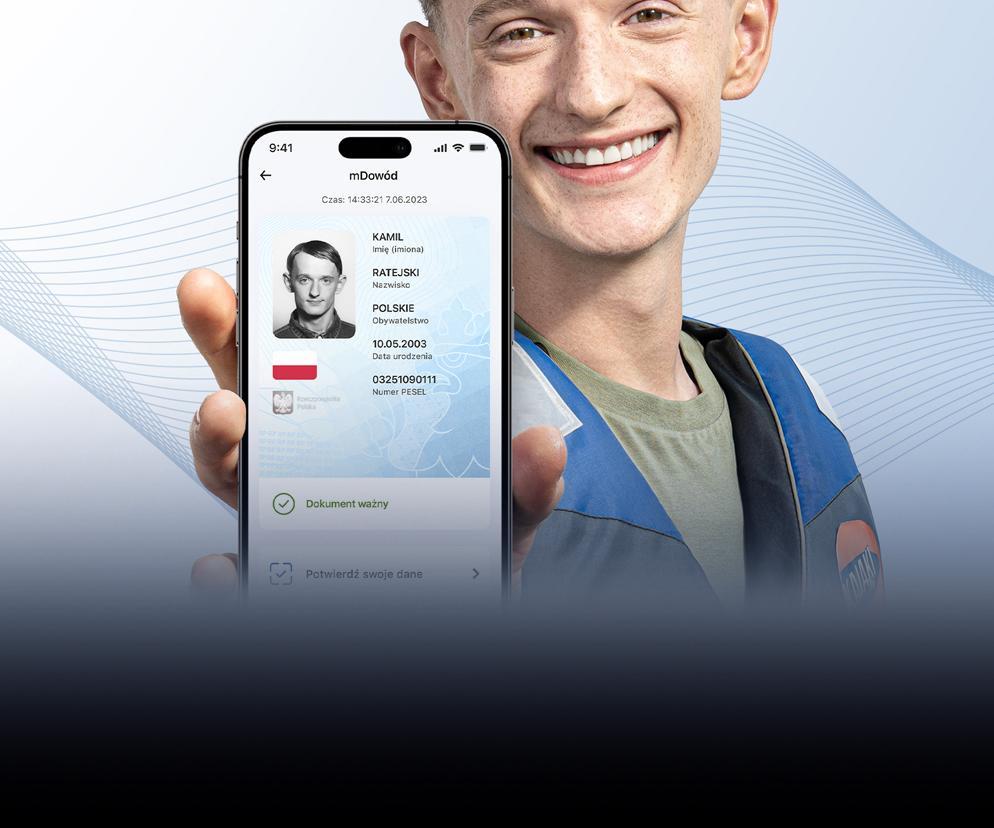Znajdujący się w aplikacji mObywatel 2.0 mDowód, to innowacja w skali międzynarodowej – Polska jest największym krajem w Unii Europejskiej, który wprowadził cyfrowy dokument tożsamości do tak powszechnego użytku. mDowód nie jest cyfrową wersją dowodu osobistego, a nowym elektronicznym dokumentem. Od plastikowego dowodu osobistego różni się nie tylko formą, ale także serią i numerem, datą wydania i ważności. Można go aktywować wyłącznie za pomocą aplikacji mObywatel, a jego okres ważności to 5 lat.
Aplikację mObywatel 2.0 można pobrać na telefon ze sklepu Google Play i App Store. To nowa wersja znanej już wcześniej aplikacji. mObywatel 2.0 otrzymał m.in. nowoczesną i intuicyjną szatę graficzną, zaprojektowaną zgodnie z najnowszymi trendami.
Do urzędu ze smartfonem
14 lipca 2023 r. weszła w życie ustawa o aplikacji mObywatel. Dzięki temu w aplikacji pojawił się nowy dokument – mDowód. Co można załatwić z cyfrową wersją dokumentu tożsamości? To samo, co z plastikowym dokumentem. Można go używać w urzędach, przy zawieraniu umów czy też np. wypożyczając samochód lub sprzęt sportowy.
Wyjątki są tylko dwa. mDowodu nie użyjesz:
- składając wniosek o nowy dowód osobisty,
- przekraczając granicę kraju.
Warto zapamiętać, że od 14 lipca nie ma już obowiązku noszenia ze sobą dowodu osobistego – wystarczy, że wylegitymujesz się mDowodem.
Proces jest naprawdę prosty i szybki.
Jak sprawdzić dokument drugiej osoby kodem QR
1. Uruchom aplikację mObywatel.
2. Zaloguj się i wybierz opcję Kod QR z dolnego menu. Możesz też pominąć ten krok i przejść od razu do kolejnego.
3. Wybierz opcję Sprawdź dokument innej osoby, żeby wygenerować kod QR.
4. Poproś drugą osobę, aby w aplikacji mObywatel wybrała opcję Potwierdź swoje dane. Znajdzie ją pod swoim dokumentem lub w opcji: Kod QR w dolnym menu.
5. Poproś tę osobę, aby zeskanowała twój kod QR i potwierdziła przekazanie danych przyciskiem Dalej.
6. Zobaczysz w swojej aplikacji potwierdzenie dokumentu i dane drugiej osoby.
Jak potwierdzić swoje dane kodem QR
1. Uruchom aplikację mObywatel i zaloguj się.
2. Wybierz mDowód lub opcję Kod QR z dolnego menu.
3. Wybierz opcję: Potwierdź swoje dane.
4. Zeskanuj kod QR osoby, która sprawdza twoje dane.
5. Zobaczysz w swojej aplikacji, którym dokumentem potwierdzisz dane i komu je przekażesz.
6. Potwierdź przekazanie danych przyciskiem: Dalej.
7. Zobaczysz komunikat o potwierdzeniu i przekazaniu danych.
Aplikacja mObywatel 2.0 = bezpieczeństwo
Przy tworzeniu aplikacji mObywatel 2.0 wykorzystano najlepsze i najnowocześniejsze sposoby zabezpieczeń – szyfrowanie danych, certyfikaty bezpieczeństwa, biometrię i dwuetapową weryfikację tożsamości. Wszystko po to, aby chronić dane użytkowników.
Twoje dane będą chronione nawet, jak zgubisz telefon czy też ktoś ci go ukradnie. W takiej sytuacji warto jednak zablokować dostęp do dokumentu. Są dwie metody:
1. Aktywowanie aplikacji mObywatel 2.0 na innym urządzeniu.
2. Zgłoś na infolinii: +42 253 54 74.
Wkrótce zrobisz to również online.
Ustaw długie i trudne hasło logowania, by jak najtrudniej było je złamać. W aplikacji możesz też logować się biometrią z PIN-em.
Podczas aktywacji mObywatela 2.0 telefon uzyskuje unikalny certyfikat. Dane po sprawdzeniu ich autentyczności i integralności z systemami państwowymi otrzymują certyfikat z Ministerstwa Cyfryzacji. Dodatkowo są szyfrowane.
Zabezpieczenia na najwyższym poziomie
Tylko Ty masz dostęp do swoich danych – dla większego bezpieczeństwa informacje nie są przechowywane w systemie mObywatela 2.0, tylko w specjalnym szyfrowanym kontenerze danych. Dzięki temu są chronione przed potencjalnymi próbami cyberprzestępstw.
Aplikacja wykorzystuje dwuetapową weryfikację tożsamości, co zabezpiecza przed wykorzystaniem danych przez przypadkowe osoby. To najlepsze obecnie praktyki związane z bezpieczeństwem danych. Aby korzystać z apki, musisz najpierw potwierdzić swoją tożsamość profilem zaufanym, e-Dowodem lub bankowością elektroniczną.
Pobieraj aplikacje tylko z bezpiecznych źródeł (aplikację pobierzesz z App Store lub Google Play). Nie udostępniaj swoich haseł. A kiedy widzisz niestandardowe działanie swojego telefonu – przeskanuj go programem antywirusowym.
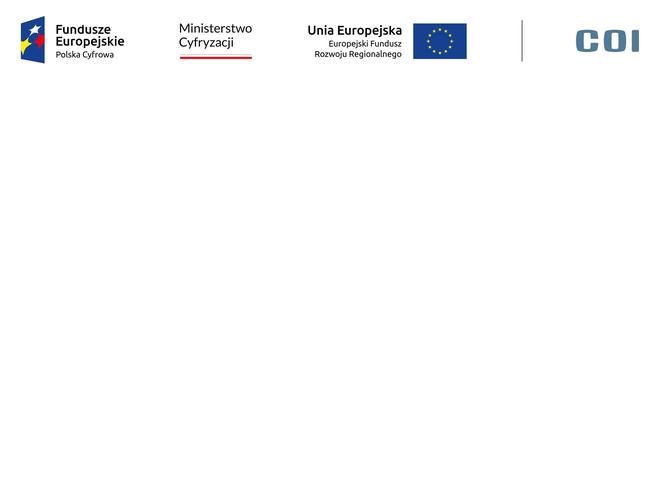
i